16 דרכים לתקן בעיית iPhone ללא צלצול
Miscellanea / / April 03, 2023

בעידן העכשווי הזה, הטלפון שלנו הפך לחלק בלתי נפרד מהחיים שלנו. הוא משמש כדי לשמור על קשר עם החברים והמשפחה שלנו, לגלוש באפליקציות שונות ועוד. תאר לעצמך שאתה צריך להשתתף בשיחה חשובה והאייפון שלך לא מצלצל, המצב הזה יכול להיות ממש מתסכל. אם ברצונך ללמוד כיצד לתקן בעיית iPhone ללא צלצול, כיצד אוכל לתקן שהאייפון שלי אינו מצלצל עבור שיחות נכנסות ועוד, אז המשך לקרוא את המאמר שלנו.
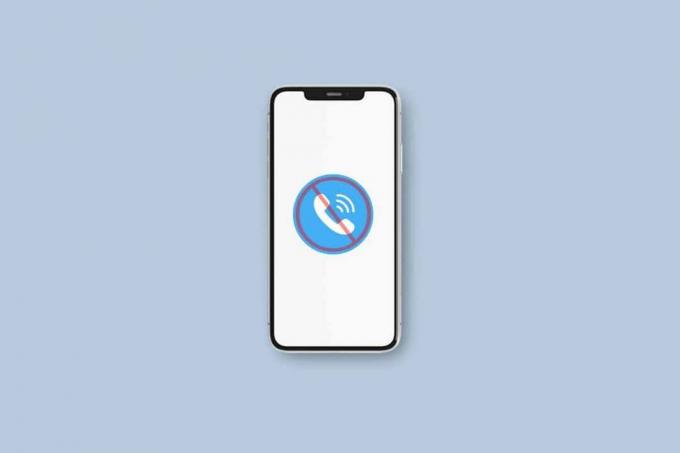
תוכן העניינים
- כיצד לתקן בעיית iPhone ללא צלצול
- שיטה 1: הפעל מחדש את האייפון
- שיטה 2: כבה את מצב מטוס
- שיטה 3: כבה את המצב השקט
- שיטה 4: נקה את הרמקול של האייפון
- שיטה 5: הגבר את עוצמת הצלצול
- שיטה 6: השבת את התכונה 'נא לא להפריע'
- שיטה 7: נתק התקני Bluetooth
- שיטה 8: שנה את הרינגטון שנבחר
- שיטה 9: שנה רינגטונים מותאמים אישית
- שיטה 10: שנה רשימת אנשי קשר חסומים
- שיטה 11: כבה את העברת שיחות
- שיטה 12: כבה את השתקת מתקשרים לא ידועים
- שיטה 13: השבת שיחות במכשירים אחרים
- שיטה 14: עדכן את האייפון
- שיטה 15: אפס את הגדרות הרשת
- שיטה 16: איפוס למפעל iPhone
כיצד לתקן בעיית iPhone ללא צלצול
אייפון אי צלצול כשמתקשרים למישהו בעיה יכולה ליצור הרבה מהומה, אבל אתה לא צריך לדאוג כי ב מאמר זה תקבל תובנות כיצד תוכל לתקן בעיה זו, קרא את השיטות שנדונו להלן על ידינו.
שיטה 1: הפעל מחדש את האייפון
כאשר אתה מאתחל את המכשיר שלך אז ניתן לתקן את הבאגים במכשיר שלך ויתרה מכך המכשיר שלך גם נפטר מהתקלות הזמניות. אז, הפעל מחדש את המכשיר שלך כדי לתקן את בעיית האייפון ללא צלצול. כדי להכיר את עצמך כיצד תוכל להפעיל מחדש את האייפון שלך, קרא את המדריך שלנו בנושא כיצד להפעיל מחדש את iPhone X.

שיטה 2: כבה את מצב מטוס
כאשר מצב טיסה מופעל על המכשיר שלך, אתה יכול להיתקל בבעיה של iPhone לא מצלצל בגלל סיבוב מצב טיסה מנתק את האייפון שלך משירותי התקשורת כמו Bluetooth, Wi-Fi וסלולר רשתות. אז, ודא שהוא כבוי. לשם כך קרא להלן:
1. אתה יכול לגשת ל מצב טיסה ממרכז הבקרה. לכן, כדי לגשת למרכז הבקרה עליך להחליק מטה מהפינה הימנית העליונה של מסך האייפון שלך.
2. לאחר מכן, אם ה מטוס הסמל מסומן בכתום, אז זה אומר שהמכשיר שלך במצב טיסה, הקש על סמל מצב טיסה כדי לכבות אותו.
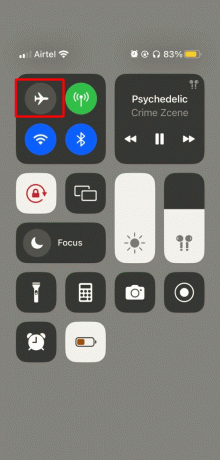
שיטה 3: כבה את המצב השקט
אם האייפון שלך נשאר במצב שקט, אתה יכול להתמודד עם בעיה זו, אז וודא שזה לא המקרה איתך. כדי לבדוק זאת, הסתכל מעל עוצמת הקול הכפתורים של האייפון שלך. לחצני עוצמת הקול ממוקמים בפינה השמאלית העליונה של האייפון שלך. קו כתום דק יהיה גלוי מעל המחוון אם המצב השקט מופעל במכשיר שלך. אז, כבה אותו אם אינך רוצה להיתקל בבעיית צלצול אייפון. אם המצב השקט מופעל במכשיר שלך, אז בכל פעם שהיית מקבל שיחות אז האייפון שלך לא יצלצל.
קרא גם:כיצד לכבות את מצב שינה באייפון
שיטה 4: נקה את הרמקול של האייפון
כאשר פסולת ואבק מצטברים על הרמקול שלך, אז זה יכול לחסום את הרמקול ובכך להוביל לבעיית צלצול האייפון. אז, נקו את גריל האייפון, כדי לנקות את האזור הזה השתמשו במטלית או השתמשו בכלי מקצועי כדי לנקות את הנקבוביות של חלקיקי אבק תקועים, ואז ייתכן שהבעיה שלכם תיפתר.
שיטה 5: הגבר את עוצמת הצלצול
סיבה נוספת מדוע אתה מתמודד עם בעיית צלצול באייפון יכולה להיות בגלל עוצמת הצלצול נמוכה מדי במכשיר שלך. לכן, כדי להגביר את עוצמת הצלצול לחץ על הכפתור העליון הממוקם בצד שמאל של המכשיר שלך. הכפתור הממוקם מתחת ללחצן העליון מיועד להפסקת עוצמת הקול.
אם אינך מסוגל לכוונן את עוצמת הקול באמצעות הכפתורים הללו, ייתכן שיש בעיה כלשהי איתם. אז, במקרה זה אתה יכול להתאים את עוצמת הקול של הרינגטון על ידי שימוש באפליקציית ההגדרות. כדי ללמוד כיצד אתה יכול לעשות זאת, בצע את השלבים המוזכרים להלן:
1. ראשית, נווט אל הגדרות אפליקציה.

2. לאחר מכן, הקש על צלילים והפטיקה אוֹפְּצִיָה.

3. לאחר מכן, הגדר את רינגטונים והתראותכרך המחוון למקסימום.
שיטה 6: השבת את התכונה 'נא לא להפריע'
אם התכונה 'נא לא להפריע' מופעלת במכשיר שלך, אתה יכול להתמודד עם בעיית iPhone ללא צלצול מכיוון שתכונה זו מונעת ממשתמשים להפריע. לכן, כאשר אתה מקבל שיחות נכנסות, ייתכן שהצלצול שלך לא ישמיע צליל. כדי ללמוד, איך אני לתקן את האייפון שלי לא מצלצל עבור שיחות נכנסות, קרא את השלבים המפורטים להלן:
1. ראשית, עבור אל מרכז שליטה באייפון שלך.
הערה: בדגמי iPhone כגון iPhone X ואילך, החלק מטה מהחלק השמאלי העליון של המסך כדי לגשת למרכז הבקרה. באייפון 8, אייפון SE וקודמים יותר, תצטרך להחליק למעלה מלמטה.
2. לאחר מכן, אם מצב 'נא לא להפריע' מופעל במכשיר שלך, אז סמל סהר הירח יודגש בסגול. כדי לכבות תכונה זו פשוט הקש על אל תפריע אפשרות ולוודא שהוא כבר לא מודגש בסגול במקום זה צריך להיות שקוף.

קרא גם: כיצד לשנות את זיהוי המתקשר שלך באייפון
שיטה 7: נתק התקני Bluetooth
אם הטלפון שלך מחובר למכשיר חיצוני באמצעות Bluetooth, לא תשמע יותר את הצלצול של האייפון שלך מהרמקולים שלו. לכן, ודא שאתה מנתק את המכשירים האלה על ידי כיבוי ה-Bluetooth, כדי למנוע מ-iPhone לא מצלצל כאשר מתקשרים למישהו.
כדי לכבות את ה-Bluetooth, נווט אל מרכז הבקרה על ידי החלקה מטה מהפינה הימנית העליונה. לאחר מכן, אם סמל ה-Bluetooth מסומן בכחול, זה אומר שהוא פועל, הקש עליו כדי לכבות אותו.
שיטה 8: שנה את הרינגטון שנבחר
אם הרינגטון של האייפון שלך לא מדאיג, ייתכן שלפעמים לא תבחין ברינגטון של הטלפון שלך. במקרה זה, עליך לנסות לשנות אותו, כדי לעשות זאת, בצע את השלבים המפורטים להלן:
1. הפעל את הגדרות האפליקציה ולאחר מכן הקש על צלילים והפטיקה אוֹפְּצִיָה.

2. לאחר מכן, תחת הכותרת צלילים ותבניות הפטיות, הקש על רינגטון ולאחר מכן בחר את הצלצול מבין האפשרויות הנתונות שהכי מרשים לך.

שיטה 9: שנה רינגטונים מותאמים אישית
אם צלצול מותאם אישית מוגדר לאנשי קשר ספציפיים, קיימת אפשרות שאולי אתה נתקל בבעיה עם הרינגטון של האייפון שלך בזמן קבלת השיחה מאותם אנשים. אז, בדוק את זה, כדי ללמוד איך אתה יכול לעשות את זה כדי שתוכל לתקן את בעיית האייפון ללא צלצול, בצע את השלבים המוזכרים להלן:
1. נווט אל אנשי קשר האפליקציה באייפון שלך, ולאחר מכן בחר את איש הקשר הרצוי.
2. לאחר מכן, הקש על לַעֲרוֹך אפשרות הממוקמת בפינה הימנית העליונה.

3. לאחר מכן, בדוק את הרינגטון עבור איש הקשר המסוים על ידי הקשה על רינגטון אוֹפְּצִיָה.
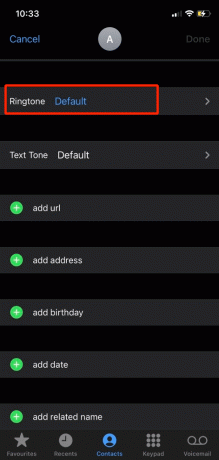
4. לאחר מכן, אם הוקצה רינגטון אחר, נסה להפוך את הרינגטון כברירת מחדל ולאחר מכן בדוק אם אתה מסוגל לפתור את הבעיה.
קרא גם:כיצד להשיב אוטומטית לטקסטים באייפון
שיטה 10: שנה רשימת אנשי קשר חסומים
אתה יכול להיתקל בבעיה באייפון ללא צלצול אם חסמת את מספר איש הקשר מכיוון שלא תקבל הודעה כאשר תקבל את השיחות מהמספר החסום. לכן, ודא שזה לא המקרה שלך. כדי לבדוק זאת, קרא את השלבים הבאים:
1. ראשית, הקש על הגדרות אפליקציה במכשיר שלך.

2. לאחר מכן, הקש על טלפון> אנשי קשר חסומים.

3. לאחר מכן, גלול מטה ובדוק את רשימת המספרים החסומים. אם הוא קיים, החלק את המספר שמאלה ולאחר מכן הקש על בטל את החסימה. לאחר מכן לא תתמודד עם האייפון שלא יצלצל כאשר הבעיה נעולה.
שיטה 11: כבה את העברת שיחות
השבתת תכונת העברת השיחות יכולה לעזור לפתור את הבעיה שאתה מתמודד איתה. כאשר תכונה זו מופעלת, השיחות שאתה מקבל מופנות למספר אחר באופן אוטומטי. כדי לכבות תכונה זו, בצע את השלבים המפורטים להלן:
1. פתח את ה הגדרות האפליקציה במכשיר שלך ולאחר מכן הקש על טלפון אוֹפְּצִיָה.

2. לאחר מכן, הקש על האפשרות העברת שיחות וכבה את העברת שיחות המחוון.
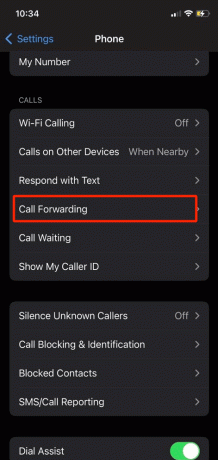
שיטה 12: כבה את השתקת מתקשרים לא ידועים
על ידי כיבוי השתיקה של מתקשרים לא ידועים ניתן לפתור בעיה של אי צלצול באייפון. אם תפעיל תכונה זו, השיחות ממספרים לא ידועים יושתקו. קרא את השלבים המפורטים להלן, כדי לכבות תכונה זו:
1. ראשית, נווט אל הגדרות האפליקציה ולאחר מכן הקש על טלפון אוֹפְּצִיָה.

2. לאחר מכן, כבה את השתיק מתקשרים לא ידועים המחוון.
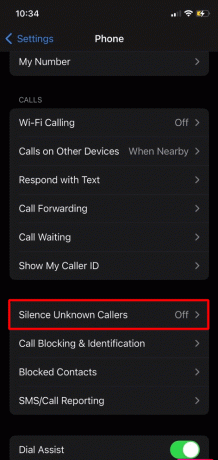
קרא גם: 18 אפליקציות הטארוט הטובות ביותר עבור אנדרואיד ואייפון
שיטה 13: השבת שיחות במכשירים אחרים
אם תכונת שיחות במכשירים אחרים מופעלת באייפון שלך, תוכל לקבל את השיחות שלך ממכשירי אפל בעלי מזהה אפל דומה כמו שעון אפל, mac, iPad וכו'. אם תכונה זו מופעלת, ייתכן שתתקל בבעיה של iPhone לא מצלצל. לכן, כדי לכבות תכונה זו, בצע את השלבים המוזכרים להלן:
1. נווט אל הגדרות האפליקציה ולאחר מכן הקש על טלפון אוֹפְּצִיָה.

2. לאחר מכן, כבה את שיחות במכשירים אחרים המחוון.
שיטה 14: עדכן את האייפון
נסה לעדכן את האייפון שלך ולהתקין את התוכנה העדכנית ביותר הזמינה במכשיר שלך מכיוון שהיא עשויה לתקן את הבעיות שאתה מתמודד איתה. ודא שיש לך חיבור אינטרנט טוב לפני התקנת העדכון האחרון. עקוב אחר המפורט למטה כדי לעדכן את האייפון שלך:
1. ראשית, עבור אל הגדרות אפליקציה באייפון שלך.
2. לאחר מכן, נווט אל כללי אוֹפְּצִיָה.
3. לאחר מכן, הקש על עדכון תוכנה אוֹפְּצִיָה.

4. לאחר מכן, הקש על הורד והתקן אוֹפְּצִיָה.
שיטה 15: אפס את הגדרות הרשת
כדי לתקן בעיית iPhone ללא צלצול, נסה לאפס את הגדרות הרשת במכשיר שלך. שיטה זו תמחק את כל הגדרות הרשת שלך, כגון כל מכשיר ששייכת ל-Bluetooth, סיסמאות Wi-Fi שמורות וכו'. כדי לאפס את הגדרות הרשת, קרא את הנקודות הבאות:
1. עבור אל הגדרות אפליקציה.
2. לאחר מכן, הקש על כללי אוֹפְּצִיָה.
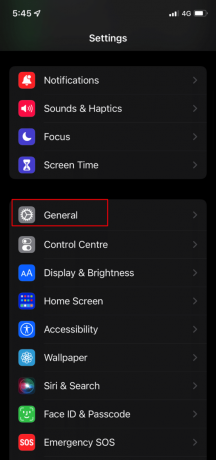
3. לאחר מכן, גלול מטה ואז אתר את העבר או אפס את האייפון אוֹפְּצִיָה.
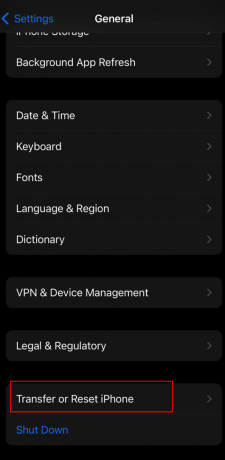
4. לבסוף, הקש על איפוס> אפס הגדרות רשת אוֹפְּצִיָה.
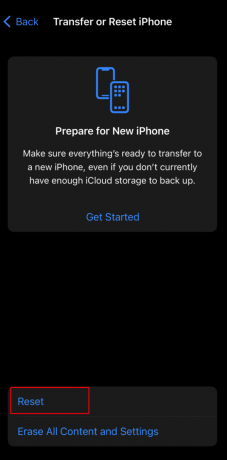
קרא גם:כיצד לתקן את האייפון שאינו מקבל טקסטים מאנדרואיד
שיטה 16: איפוס למפעל iPhone
כשאתה מאפס את האייפון שלך להגדרות היצרן, כל המידע והנתונים שלך מתנקים מהמכשיר שלך. לכן, שימו לב לנקודה זו לפני שתבחרו בשלב זה. כדי לדעת איך אתה יכול לבצע איפוס להגדרות היצרן, אתה יכול לקרוא את המאמר שלנו בנושא כיצד לאפס את האייפון X להגדרות היצרן.

מוּמלָץ:
- כיצד להגדיר אפליקציית אימות דו-גורמי בטוויטר
- כיצד לפרסם סטטוס אודיו של WhatsApp
- 12 הרגלי אייפון רעים שכדאי לשבור היום
- 13 דרכים לתקן את עוצמת הקול של iPhone נמוך מדי
אנו מקווים שמצאת מאמר זה שימושי מכיוון שדנו כיצד לתקן בעיה באייפון ללא צלצול ועוד. אנו מאמינים שהשיטות שניתנו במאמר זה היו מועילות והצלחת לפתור את הבעיה. אם יש לך הצעות או שאילתות כלשהן, תוכל להקליד אותן בקטע ההערות למטה.



